Visio to potężne narzędzie, które pomaga nie tylko tworzyć diagramy i schematy organizacyjne, ale także komentować i udoskonalać. W tym przewodniku dowiesz się, jak używać komentarzy w Visio, aby dopracować swoje rysunki i dać zespołom możliwość wyrażania opinii. Możesz zapisać swoje myśli dokładnie w miejscu, do którego się odnoszą, co znacząco poprawia komunikację i opinie zwrotne.
Najważniejsze wnioski
- Komentarze można dodawać bezpośrednio do kształtów, aby udzielać opinii i uwag.
- Istnieje kilka narzędzi do rysowania w programie Visio, które pozwalają na tworzenie kreatywnych komentarzy.
- Możesz konwertować rysunki na tekst i tworzyć kształty, aby zobrazować i wyjaśnić swoje pomysły.
Instrukcja krok po kroku
Tworzenie i używanie komentarzy
Aby właściwie korzystać z komentarzy w Visio, postępuj zgodnie z poniższymi wskazówkami:
Na początku umieść kształt w swoim rysunku. Możesz to zrobić na obszarze roboczym, wybierając żądany kształt i przeciągając go na odpowiednie miejsce.
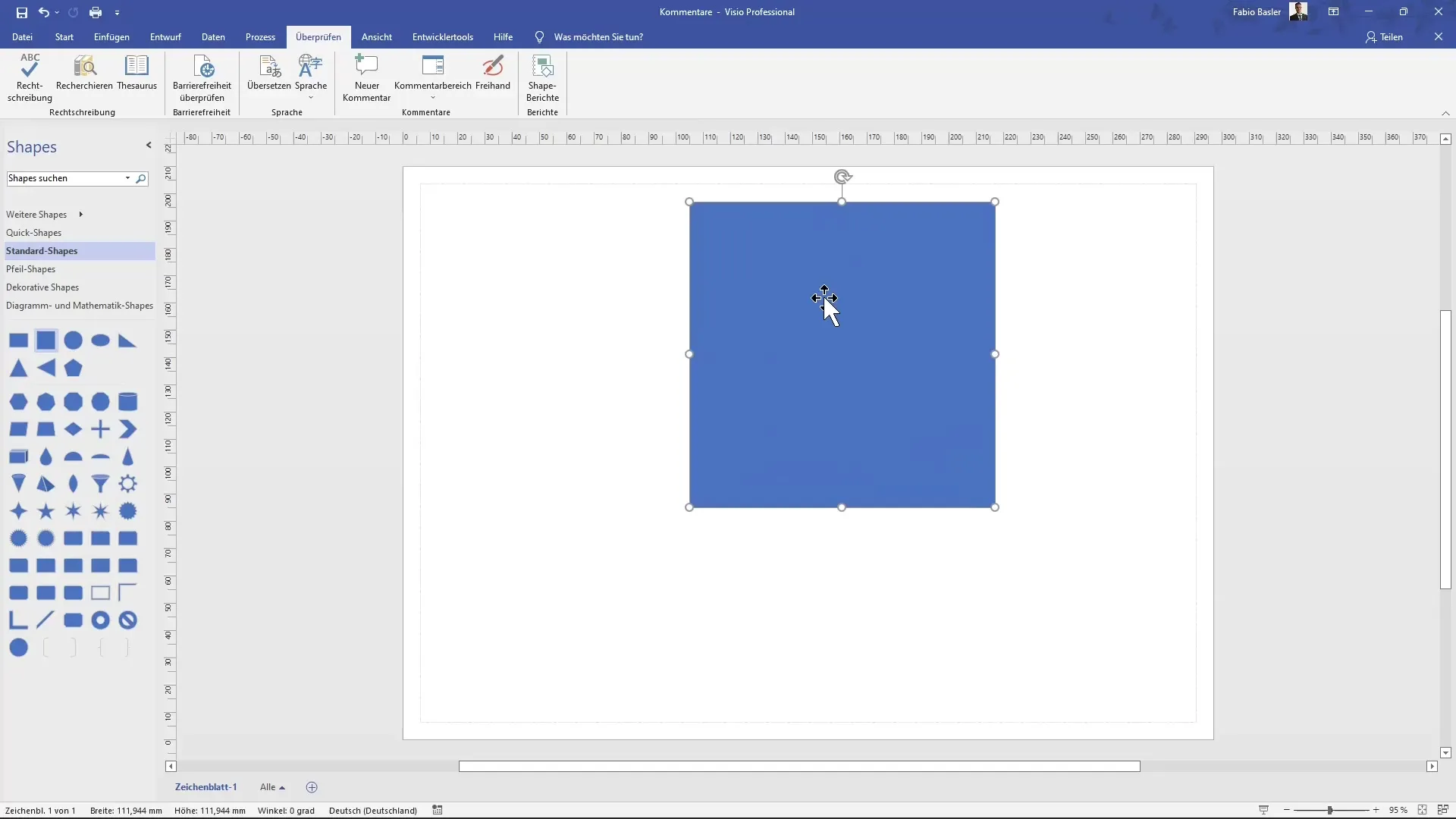
Gdy kształt jest umieszczony, przejdź do karty „Sprawdź”, która oferuje różne opcje, w tym obszar komentarzy. Możesz zacząć zapisać swoje pomysły.
Po kliknięciu „Komentarz” otworzy się okno dialogowe, w którym możesz wprowadzić swoją opinię. Na przykład możesz napisać: "Jestem kwadratem", aby dodać uwagę do wybranego kształtu. Jest to przydatne do pozostawiania opinii lub wskazówek.
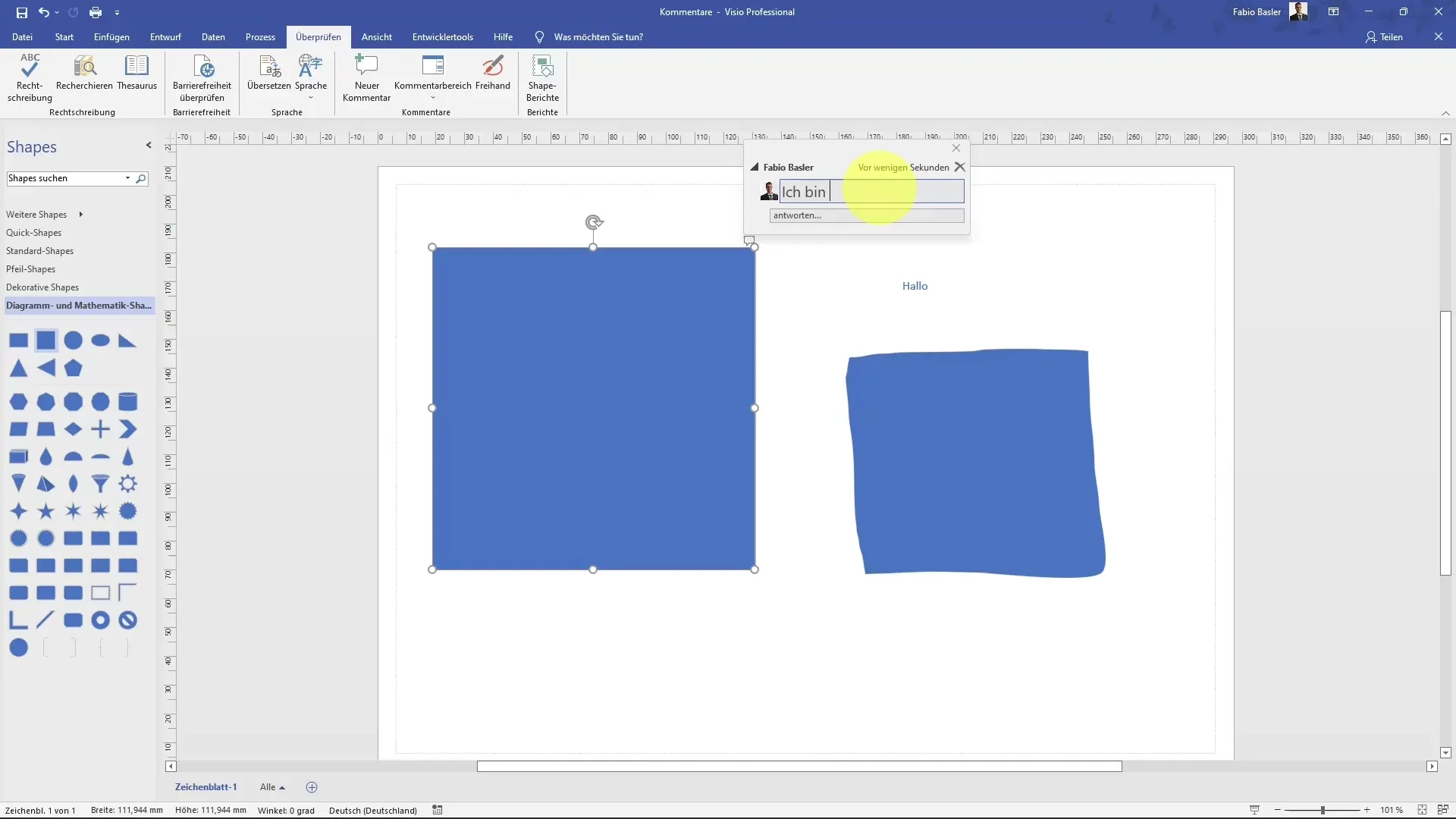
Klikając ponownie na obszar komentarzy w pasku narzędzi, możesz zorganizować i zarządzać swoimi komentarzami. Jest to szczególnie przydatne, gdy pracujesz jednocześnie z wieloma komentarzami.
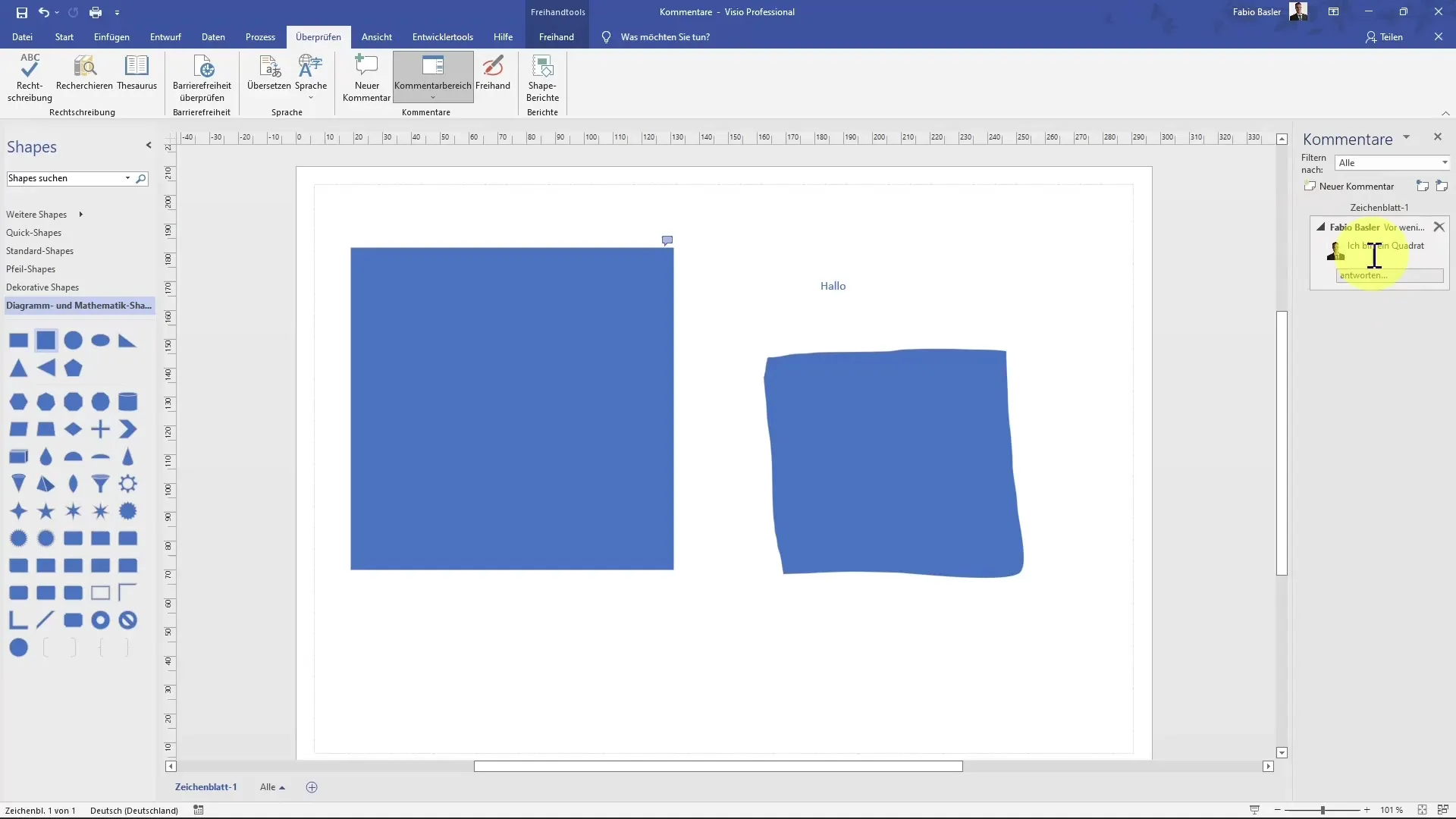
Możesz również wizualizować każdy komentarz za pomocą małego symbolu obok kształtu, co pozwala od razu zobaczyć, gdzie została dodana informacja zwrotna. To znacznie poprawia przejrzystość twoich rysunków.
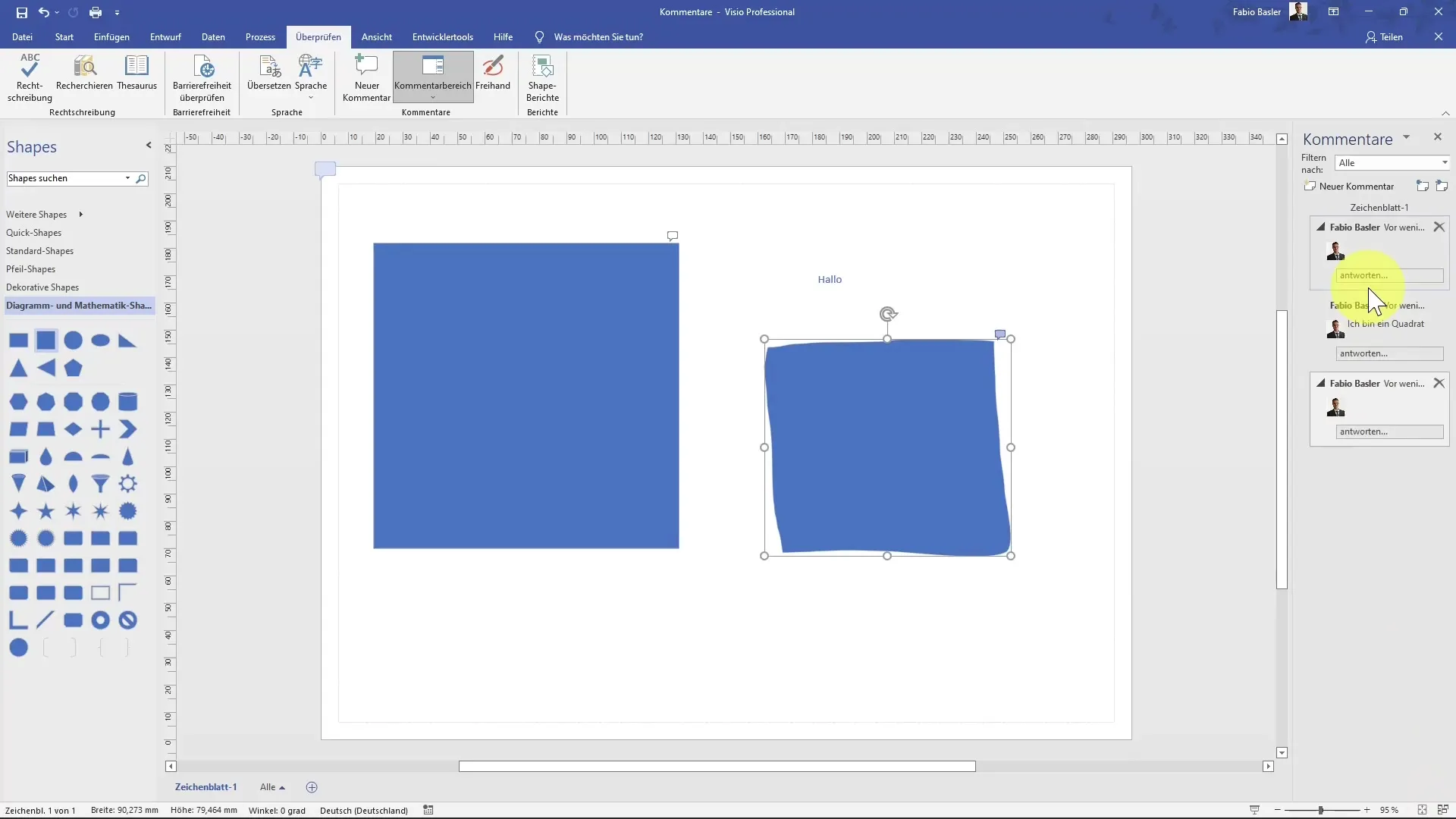
Rysowanie kształtów i komentowanie
Oprócz funkcji komentowania, Visio oferuje również narzędzia do rysowania odręcznego, które pozwalają na bezpośrednie rysowanie na obszarze roboczym. Aby z nich skorzystać, wybierz opcję „Odręczne” na karcie „Sprawdź”. Tutaj możesz korzystać z różnych narzędzi do rysowania lub edycji istniejących kształtów.
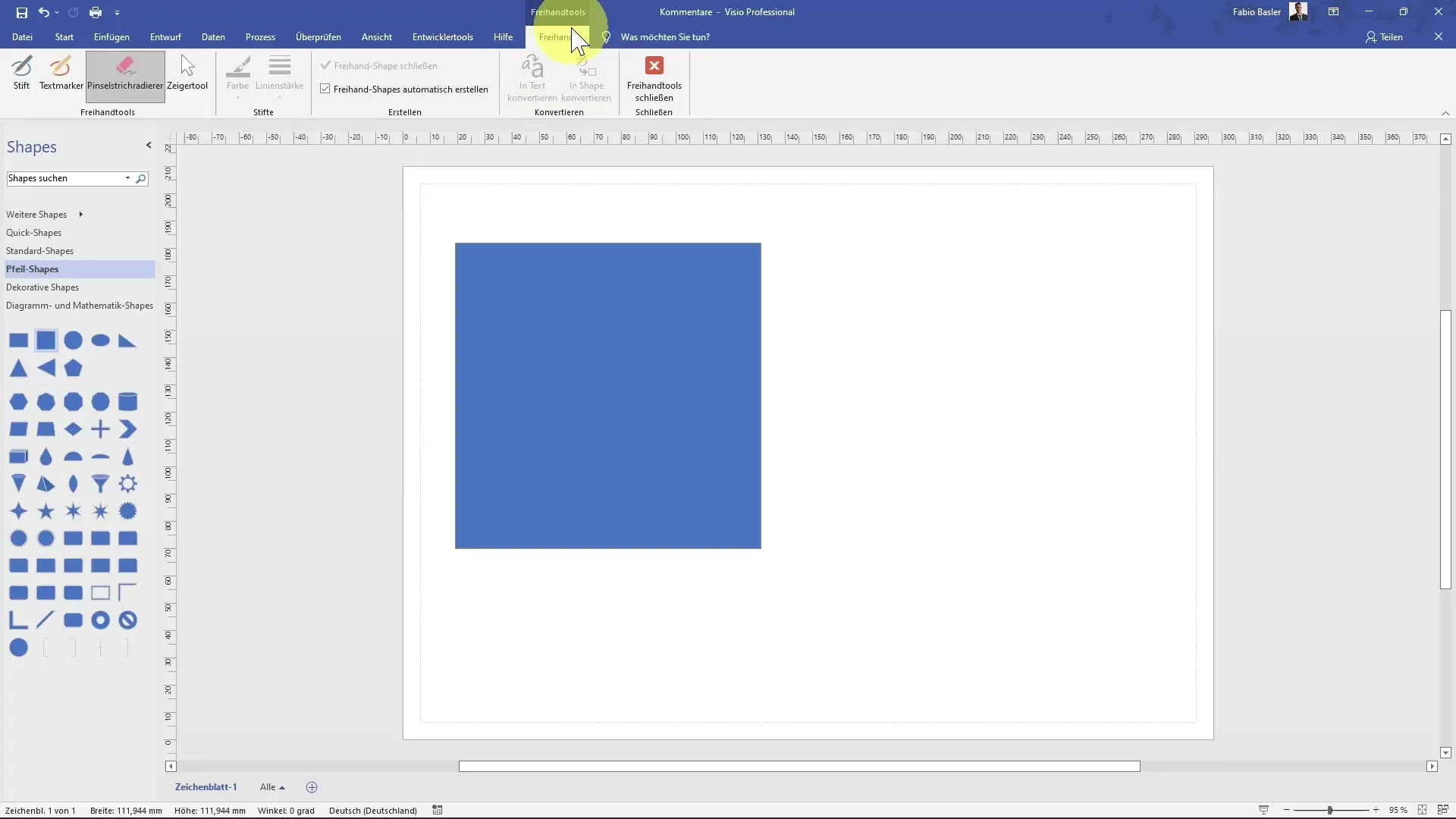
Najpierw wybierz odpowiedni piór i dostosuj kolory lub grubości linii, aby wyróżnić swoje rysunki. Elastyczność tych narzędzi pozwala ci być kreatywnym i wizualizować swoje pomysły.
Jeśli jesteś zadowolony z rysunków, możesz je przekształcić w kształty. Jest to przydatne, gdy chcesz zmienić kształt narysowany odręcznie na prawdziwy kształt. Zaznacz rysunek, przejdź do opcji „Przekształć w kształt” i uzyskaj profesjonalnie wyglądający element.
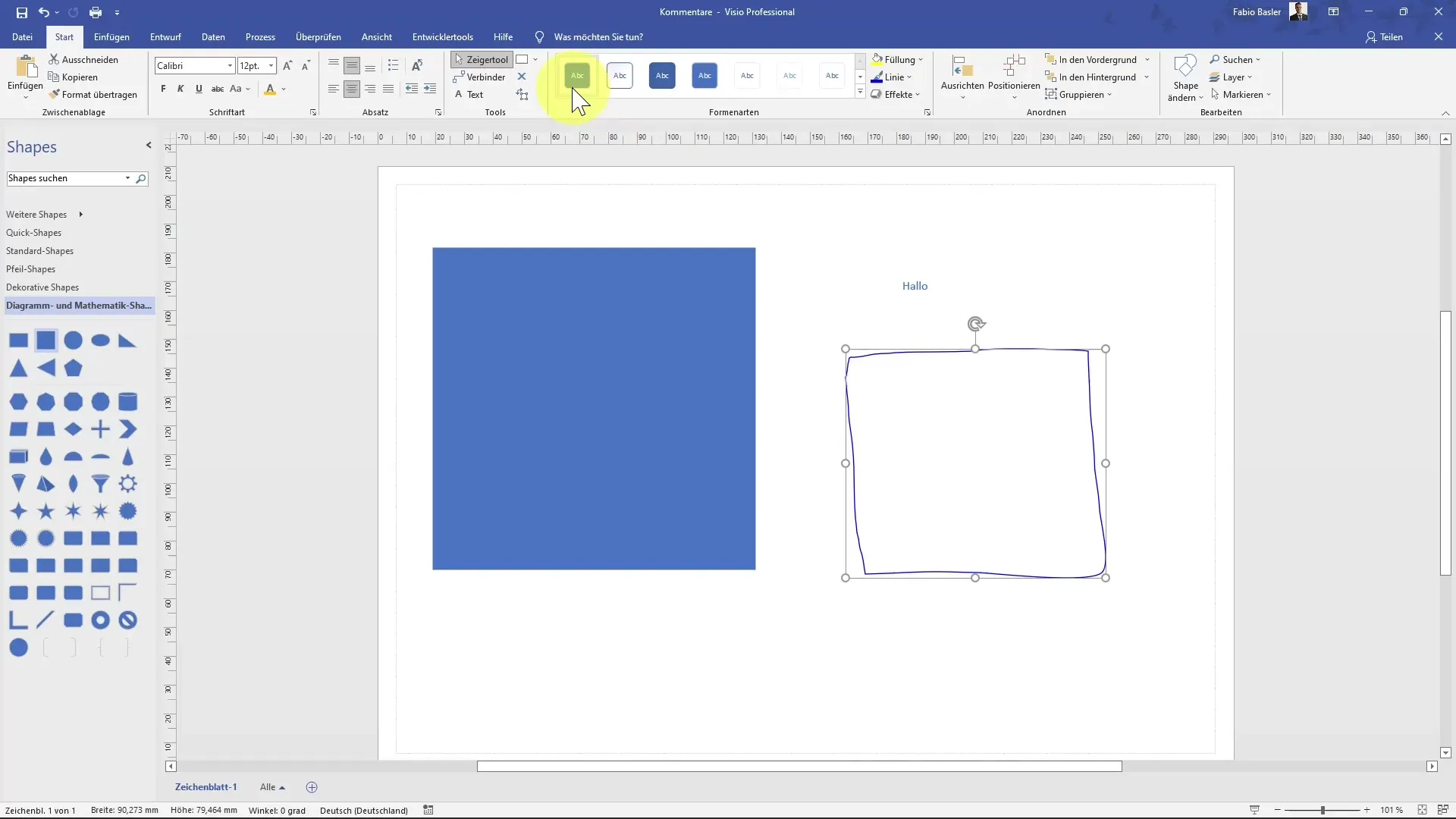
Efektywne dodawanie komentarzy do kształtów
Ważną funkcją w programie Visio jest możliwość bezpośredniego dodawania komentarzy do kształtów. Dokonuje się tego poprzez wybranie kształtu i kliknięcie „Nowy komentarz” w obszarze komentarzy, co pozwala na tworzenie konkretnych uwag do każdego kształtu.
Gdy istnieje wiele komentarzy, lista komentarzy w pasku narzędzi ułatwia zarządzanie nimi. Możesz również w dowolnym momencie usunąć komentarze, aby zachować przejrzystość.
Podsumowanie
Korzystając z komentarzy w programie Visio, możesz znacząco poprawić swoje rysunki i diagramy. Możliwość bezpośredniego udzielania opinii na temat kształtów, w połączeniu z kreatywnymi narzędziami do rysowania odręcznego, daje ci swobodę wprowadzenia elementów wizualnych i interaktywnych do swoich projektów. Wykorzystaj te funkcje, aby promować klarowną komunikację i efektywne opinie zwrotne w swoim zespole.
Najczęstsze pytania
Jak dodać komentarz do kształtu?Zaznacz kształt i kliknij opcję „Nowy komentarz” na pasku menu.
Czy mogę zamienić moje rysunki na tekst?Tak, możesz przekonwertować rysunki na tekst, wybierając go i używając funkcji „Konwertuj do tekstu”.
W jaki sposób zarządzać komentarzami w Visio?Komentarze można organizować i zarządzać w połączonej belce komentarzy. Możesz je również w każdej chwili usunąć.


